Mainos
 Oletko koskaan käyttänyt tietokonetta ilman hiirtä? Minun ei tarvitse kertoa sinulle, että se on erittäin vaikeaa - jopa minun kaltaiselle näppäimistölle. Vaihtaminen avoimien sovellusten välillä on helppoa (Alt + Tab), valikkoon pääsy on myös kävely puistossa (Alt + alleviivattu kirjain - Windows); mutta kun aika napsauttaa weblinkkiä, kärsimys alkaa.
Oletko koskaan käyttänyt tietokonetta ilman hiirtä? Minun ei tarvitse kertoa sinulle, että se on erittäin vaikeaa - jopa minun kaltaiselle näppäimistölle. Vaihtaminen avoimien sovellusten välillä on helppoa (Alt + Tab), valikkoon pääsy on myös kävely puistossa (Alt + alleviivattu kirjain - Windows); mutta kun aika napsauttaa weblinkkiä, kärsimys alkaa.
Työpaikallani yhteisessä huoneessa on vain yksi julkinen tietokone. Yksittäiset tietokoneet on tarkoitettu vain ylimmälle johdolle. Joten kaikki työpaikallani olivat raivoissaan, kun pieni musta hiiri katosi. Vaikka yksi ystävistäni oli ystävällinen lainaamaan omaa hiiriään, jännitys kasvoi edelleen. Ilmapiirin valaistamiseksi päätin tehdä tilanteen perusteella nopean ja hauskan työpöydän taustakuvan.
Miksi taustakuva? Joten kaikki - mukaan lukien johtohenkilöt - näkivät sen. Ja miksi nopeasti? Koska noin viidentoista minuutin aikana yksi ohjaaja vieraili yhteisessä huoneessa.
Sanamaalaus
Ongelma oli, ainoa tietokoneella ollut graafinen sovellus oli MS Paint. Erittäin riittämätön pienelle projektillemme. Ja ajatella, että minulla oli vain useita minuutteja jäljellä, olisin ehkä peruuttanut suunnitelmani. Onneksi päivä on MS Wordin avulla.
Nöyrästi mielestäni kuuluisan Microsoft Wordin käyttäminen vain asiakirjojen kirjoittamiseen on ylenmääräistä. Sillä on niin monia ominaisuuksia kuin tekstinkäsittely. Ensimmäinen graafinen editorini on Word, ja käytän sitä silti satunnaisesti pienissä ja nopeissa projekteissa, kuten tämä taustakuva juttu.
Hetken kiireessä minulla ei ollut aikaa dokumentoida prosessia. Joten luin kaiken kotona MS Word for Mac -sovelluksella. Kuvissa saattaa olla pieniä eroja Windows-versioon verrattuna, mutta vaiheet ovat täsmälleen samat.
Joka tapauksessa, tässä mitä tein. Avasin tyhjän asiakirjan:
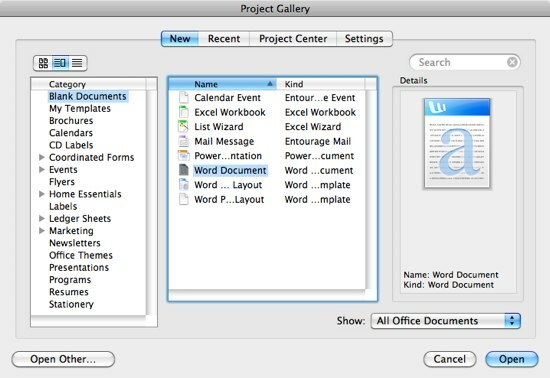
Ja muutti suunnan maisema.
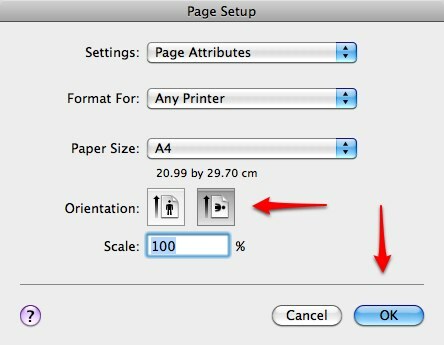
Lisäsin tekstikenttään ja aloin kirjoittaa joitain tarttuvia lauseita / lauseita.
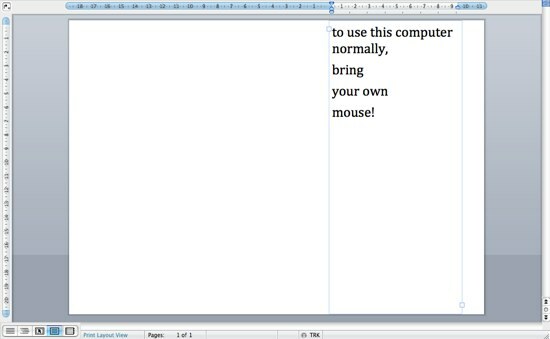
Sitten muokkasin tekstiä: muutin fonttityyppejä, kokoja, värejä, kohdistusta ja muita määritteitä.
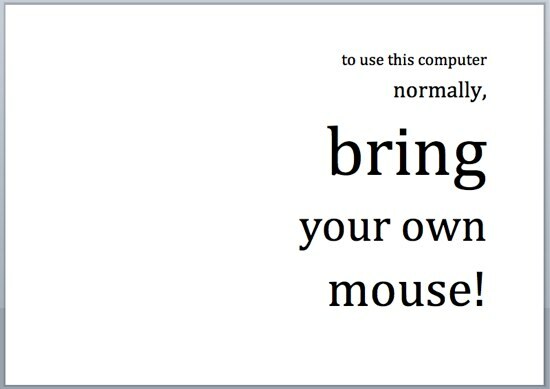
Vaihdin Wordistä verkkoon hetkeksi löytääksesi sopivan kuvan. Avasin verkkoselaimen ja menin Flickrille tekemään “kaupallinen käyttö Creative Common search“. Jos sinulla on Quix, voit tehdä tämän nopeammin käyttämällä "fc“. Minun hakujono oli söpö hiiri.
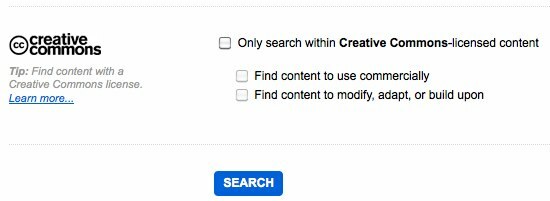
Löysin yhden pitämäni kuvan, latasin sen ja lisäsin sen asiakirjaani käyttämällä ”Lisää> Kuva> Tiedostosta”-Valikko.
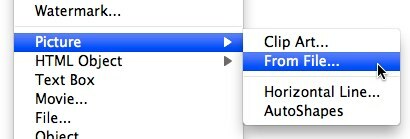
Mukautin kuvan myös asiakirjan täyttämistä varten ja järjestin sen näkymään tekstin takana (Napsauta hiiren oikealla painikkeella -> “Järjestä> Tekstin takana“).
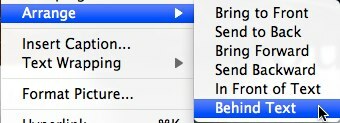
Sen jälkeen jatkoin mukauttamalla tekstikenttää. Napsautin sitä hiiren oikealla painikkeella ja valitsin “Muotoile tekstikenttä”
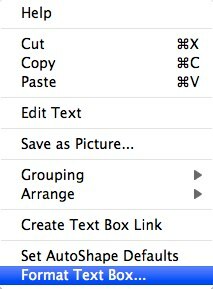
Täytin gradientin tekstikenttään käyttämällä samanlaista värisävyä kuin käytetyn kuvan: tummanruskea ja vaaleanruskea. Asetin myös läpinäkyvyyden noin 50%: iin.
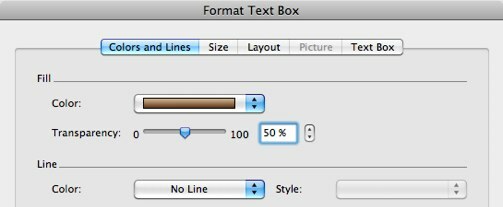
Viimeiset vaiheeni olivat fontin värin muuttaminen valkoiseksi ja tein pieniä muutoksia.
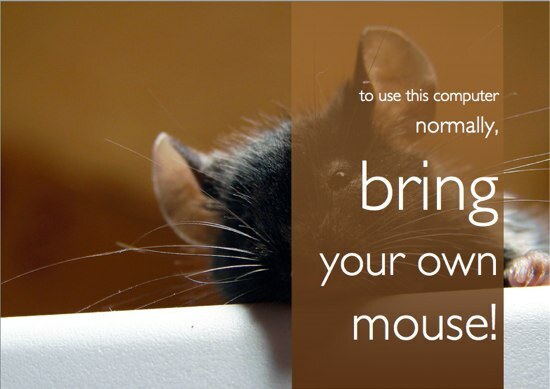
Kuvan sieppaaminen
Valmistuttuaani lopputuotteen katselin asiakirjan koko näytöllä ja siepatin kuvan käyttämällä Jing Kuinka ottaa parempi kuvakaappaus Jing-ohjelmalla (Mac) Lue lisää .
Sitten menin nopeasti työpöydälle, vaihtoin taustakuvaa ja odotin ohjaajaa kiinnittävän silmänsä uuteen taustakuvaan.
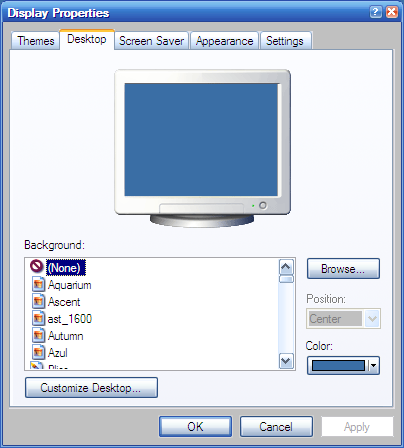
Viimeinen huomautus: Periaatteessa voit tehdä tällaisen projektin missä tahansa käyttöjärjestelmässä ja käyttää mitä tahansa sovellusta, kunhan se voi manipuloida tekstiä, lisätä muotoa ja lisätä kuvan. Ole vain luova.
Voit lukea muita artikkeleita MS Wordin käytöstä graafisiin tarkoituksiin, kuten luodaksesi mielenkartan Mietikartan luominen Microsoft WordiinMicrosoft Word ei ehkä ole ensimmäinen työkalu, jonka valitset mielenkarttoihin. Mutta näiden vinkkien avulla Word voi olla tehokas mielen kartoittamiseen. Lue lisää tai luo logo Kuinka tehdä logo helposti Microsoft WordillaMicrosoft Word ei ole ensimmäinen valinta logojen piirtämiseen. Sillä ei ole valtakirjoja ansaitakseen paikkaa suunnitteluohjelmien kokoonpanossa. Mutta voiko se kaatua? Otetaan riski. Lue lisää . Ja vaikka 'hyvän suunnittelun' määritelmä on hyvin subjektiivinen, voit parantaa 'järkeä' oppimalla suunnittelun perusperiaate Kuinka oppia suunnittelun periaatteet esiasennetuista malleista Lue lisää .
Ja kuten aina, ajatukset, mielipiteet, rinnat, kirjoita ne muistiin alla.
Kuvaluotto: Tina Jimanez ja Furryscaly
Indonesialainen kirjailija, itsensä julistama muusikko ja osa-aikainen arkkitehti; joka haluaa tehdä maailmasta paremman paikan yhdestä viestistä kerrallaan bloginsa Super SubConscious kautta.
